zxhnf600光猫说明书
- 格式:docx
- 大小:15.98 KB
- 文档页数:1

电信宽带操作指南尊敬的电信宽带用户:欢迎使用中国电信宽带,我们秉承“用户至上,用心服务”的服务理念,竭诚为公众提供最有价值的宽带产品和服务,现就相应的简单操作说明如下第一节 Modem用户端设备之间的连接一、设备连接(一)图示说明①ADSL Modem ②电话插孔(电话进户线)③语音/数据分离器④电话机⑤计算机⑥网线⑦电话连线(两边均有RJ11水晶插头的电话线)(二)连接步骤第一步将计算机的网卡和Modem的“Ethernet”接口通过网线连接起来;第二步将Modem的电源插头接电源适配器;第三步使用 Modem自带的电话线连接Modem的ADSL端口与语音数据分离器标记“Modem”或“ADSL”的接口;第三步使用电话线将您的电话机连接到语音数据分离器的标记“Phone”的接口;第四步将电话进户线连到语音数据分离器标记“Line”的接口。
二、多部电话分机的连接方式方式一:多部电话机都接在盒状分离器电话插口以后方式二:多部电话机都使用分离器连接三、连语音/数据分离器连接说明ADSL网络快车能使高速的网络数据传输与普通电话共享原有电话线路,但为了减少信号相互间的影响,必须使用语音数据分离器来分离两种信号,保证话音的清晰与上网的稳定。
Modem包装中随机赠送一只三口盒状的语音数据分离器。
如果家中有多部电话需要使用鞭状语音数据分离器,请您自购。
电话线与分离器连接时,要注意连接到正确的端口。
如果接错将会造成电脑无法上网。
第二节ADSL Modem面板指示灯说明一、ADSL Modem面板指示灯说明不同品牌的ADSL Modem面板指示灯有所差异,在使用前请详细阅读随机说明书。
本手册以上海贝尔 Modem为例,介绍面板指示灯含义。
指示灯说明Power (电源指示灯)绿灯常亮表明设备已通电Link 暗:无上网数据传输快速闪烁:Modem正在寻找电信宽带信号,此时信号尚未正常。
绿灯常亮:电信宽带信号已正常。
ethernet 暗:电脑与Modem之间不通常亮:与电脑网卡已连接好第三节错误代码简易判断及排除错误633提示:卸载拨号软件,重新安装拨号软件;错误678提示:检查Modem是否同步,按上述ADSL Link灯故障的方法操作;如果仍出现678错误,请联系电信10000号申告故障;Modem能正常同步,但拨号故障依旧,检查计算机的网络连线和网卡设置。

1. Register With the NETGEAR Insight AppUse the NETGEAR Insight App to register your switch.1. On your iOS or Android mobile device, visit the app store, search forNETGEAR Insight, and download the latest app.2. Open the NETGEAR Insight app.3. If you did not set up a NETGEAR account, tap Create NETGEAR Account andfollow the onscreen instructions.4. Enter the email address and password for your account and tap LOG IN .5. Tap + in the upper right corner.6. Either use the camera on your phone to scan the serial number bar codelocated on the bottom of the switch, or type in the serial number. 7. Tap Go .8. Tap View Device to add the switch to a network.The switch is registered and added to your account.NETGEAR® S350 Series 8-Port Gigabit Ethernet Smart Managed Pro Switch (GS308T)NETGEAR® S350 Series 8-Port Gigabit PoE+ Ethernet Smart Managed Pro Switch with 2 SFP • Switch model GS308T or GS310TP• GS308T power adapter (varies by region) orGS310TP adapter with detatchable power cord (varies by region)•Installation guide2. Connect the SwitchNote: For more information, see the hardware installation guide which you can download from https:///support/.3. Check the PoE Status (GS310TP Only)PoE+ power is provided by the GS310TP switch on ports 1-8. The switch can supply up to 30W PoE+ (IEEE 802.3at) to each port, with a maximum PoE power budget of 55W across all active PoE+ ports.The PoE Max LED indicates the status of the PoE budget on the switch:• Off . Sufficient (more than 7W of) PoE power is available.• Solid yellow . Less than 7W of PoE power is available.• Blinking yellow . At least once during the previous two minutes, less than 7Wof PoE power was available.4. Discover the IP AddressAn IP address is required to configure your switch. The switch gets an IPaddress from a DHCP server (such as your router) by default. If your switch is not connected to a DHCP server, use the default IP address: 192.168.0.239.Note: Make sure that you are using the latest version of the app.1. On your mobile device, connect with WiFi to the same router as the switch.2. Open the NETGEAR Insight app and log in to your account.The current IP address of the switch is displayed.GS308T switchGaming consoleDesktopNETGEAR, Inc.350 East Plumeria DriveSan Jose, CA 95134, USA NETGEAR INTL LTDBuilding 3, University Technology Centre Curraheen Road, Cork, Ireland© NETGEAR, Inc., NETGEAR and the NETGEAR Logo are trademarks of NETGEAR, Inc. Any non‑NETGEAR trademarks are used for reference purposes only.SupportThank you for purchasing this NETGEAR product. You can visithttps:///support/ to register your product, get help, access the latest downloads and user manuals, and join our community. We recommend that you use only official NETGEAR support resources.Si ce produit est vendu au Canada, vous pouvez accéder à ce document en français canadien à https:///support/download/.(If this product is sold in Canada, you can access this document in Canadian French at https:///support/download/.)For regulatory compliance information including the EU Declaration of Conformity, visit https:///about/regulatory/.See the regulatory compliance document before connecting the power supply.Do not use this device outdoors. If you connect cables or devices that are outdoors to this device, see https:///000057103 for safety and warranty information.November 20185. Configure the SwitchWe recommend that you use a web browser on a computer or tablet to configure the switch.Note: If your computer is a Mac, use the NETGEAR Switch Discovery Tool, as described in the following section.1. Open a web browser from a computer or tablet connected to the samenetwork as your switch.You can use a WiFi or wired connection. 2. Enter the IP address of the switch.3. Enter the password.The default password is password . We recommend that you change the password to a more secure password.4. Click the Login button.Other Discovery and Configuration MethodsThe NETGEAR Switch Discovery Tool and the Smart Control Center Utility let you discover the IP address and configure the switch. •NETGEAR Switch Discovery Tool . You can use a Mac or a 64-bit Windows-based computer that is on the same network as the switch. You can use a WiFi or wired connection. When you discover the switch, this tool provides access to the local browser interface to c onfigure the switch. To download the NETGEAR Switch Discovery Tool, visit/support/product/netgear-switch-discovery-tool.aspx .•Smart Control Center Utility . You can use a Windows-based computer that is on the same network as the switch. This utility requires Adobe Air. If Adobe Air is not detected during Smart Control Center Utility installation, you are prompted to allow Adobe Air to be installed. To download this utility, visit /support/product/SCC .Note: If you cannot discover or configure the switch, you might need totemporarily disable the firewall, Internet security, or antivirus programs. Make sure to reenable these security services after you discover and configure the switch.PoE ConsiderationsThe PoE and PoE+ power supplied by the GS310TP switch is prioritized in ascending port order (from port 1 to port 8), with a total power budget of 55 watts with a 67.5 watt power adapter. If the power requirements for the attached powered devices (PDs) exceed the total power budget of the switch, the PD on the highest-numbered port is disabled to make sure that the PDs that are connected to the higher-priority, lower-numbered ports are supported first.Just because a PD is listed as an 802.3at PoE powered device does notnecessarily mean that it requires the maximum power limit of the specification. Many PDs require less power, allowing all eight PoE+ ports to be active simultaneously.The following table describes the PoE and PoE+ classes and switch allocations.Device ClassStandardClassDescription PowerReserved by the Device PowerDelivered to the Device*0PoE and PoE+Default power (full)15.4W0.44W–12.95W1PoE and PoE+Very low power4.0W 0.44W–3.84W2PoE and PoE+Low power 7.0W 3.84W–6.49W 3PoE and PoE+Mid power 15.4W 6.49W–12.95W 4PoE+ onlyHigh power30.0W12.95W–25.5W* Calculated with the maximum cable length of 328 feet (100 meters). Shorter cable lengths will provide power closer to the power reserved by the switch.。
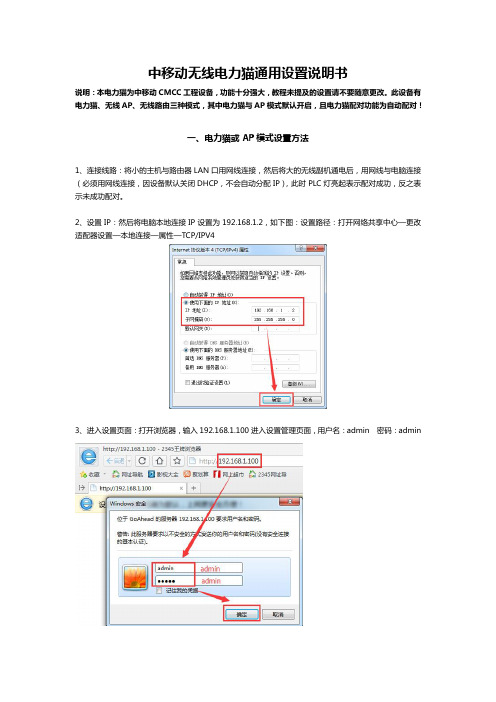
中移动无线电力猫通用设置说明书说明:本电力猫为中移动CMCC工程设备,功能十分强大,教程未提及的设置请不要随意更改。
此设备有电力猫、无线AP、无线路由三种模式,其中电力猫与AP模式默认开启,且电力猫配对功能为自动配对!一、电力猫或AP模式设置方法1、连接线路:将小的主机与路由器LAN口用网线连接,然后将大的无线副机通电后,用网线与电脑连接(必须用网线连接,因设备默认关闭DHCP,不会自动分配IP),此时PLC灯亮起表示配对成功,反之表示未成功配对。
2、设置IP:然后将电脑本地连接IP设置为192.168.1.2,如下图:设置路径:打开网络共享中心—更改适配器设置—本地连接—属性—TCP/IPV43、进入设置页面:打开浏览器,输入192.168.1.100进入设置管理页面,用户名:admin 密码:admin4、修改无线名称:选择左侧菜单,无线网络设置—基本设置,设置您自己的网络名称,(建议设置与原路由器完全一样的无线名称和密码,这样可以实现无缝自动漫游)最后点确定保存设置5、修改无线名称:无线网络设置—安全设置,安全模式:WPA2-PSK 算法:AES,无线密码设置与原路由一致,最后点击确定6、最后将本地连接的IP修改为自动获取,点击两次确定后,所有设置完毕,大功告成!二、路由器模式设置方法1、线路连接:与电力猫/AP相同,唯一区别在于小的主机直接与modem猫连接,不是与路由连接。
1、选择模式:点击运作模式,选择Gateway,并确定。
2、设置宽带账号与密码:选择网络设置—广域网络,输入宽带账号与密码(运营商提供的账号与密码)3、查看联网状态:进入系统管理—状态,如果广域网络IP地址有显示具体的IP数值,表示已设置联网成功,反之表示未连接成功!4、设置完成后,进入局域网设置,将DHCP服务打开,此操作可让以后可以无需设置固定ip就能直接进入设备管理页面。
4、切记:设置好以后必须将电脑本地连接的IP地址改回自动获取,否则电脑将无法上网。

RG201O-CA EPON 终端用户手册目录1注意事项 (2)2简介 (3)2.1特点 (3)2.2产品规格 (4)2.3系统要求 (4)3面板及使用说明 (6)3.1前面板图以及指示灯状态说明 (6)3.2后面板图以及接口说明 (6)3.3硬件连接 (7)4用户配置使用说明 (9)4.1安装光盘使用说明 (9)4.2宽带上网使用步骤 (13)4.3登陆前准备 (13)4.4登陆 (15)4.5状态 (15)4.5.1设备基本信息 (15)4.5.2网络侧信息 (16)4.5.3用户侧信息 (19)4.5.4宽带语音信息 (19)4.6网络 (20)4.6.1OLT认证 (20)4.7安全 (20)4.7.1广域网访问设置 (20)4.7.2防火墙 (21)4.7.3MAC过滤 (22)4.8管理 (23)4.8.1用户管理 (23)4.8.2设备管理 (24)4.9帮助 (24)5常见问题解答 (25)6附录:缩略语 (27)1 注意事项在使用RG201O-CA设备前,请仔细阅读下面的注意事项:请使用说明书标注的电源类型。
请使用设备包装盒中的电源适配器。
注意电源输出的插座或延长线。
过重负载的电源输出或损坏的线和插座可能会造成电击或火灾事故。
请经常检查电源线。
如果您发现电源线有任何损坏,请立即更换新的电源线。
要留出适当的空间供设备散热,避免设备因过度发热而造成损伤。
设备上的长条孔是为了使设备更好地散热而设计的。
请不要盖住这些散热孔。
不要把设备放置在靠近热源出口或高温的地方。
避免设备受到阳光的直接照射。
不要把设备放置在潮湿的地方。
不要让设备沾到各种液体。
没有我们的客户工程师或您的宽带提供者的指引,请不要将设备连接到任何个人的计算机或电子产品,因为任何错误的连接可能会导致电源损坏或火灾危险。
不要将设备放在不稳定的平面上。
2 简介RG201O-CA设备是针对宽带网络建设的特点推出的一款面向家庭、SOHO用户的EPON ONU、IAD、LAN Switch等多种功能合一的,具有路由功能的家庭网关设备。

GPON开局配置实例(F600)(已修改更新)GPON开局配置实例(F600)编者:审核:中兴通讯固⽹上海⽤服部⽬录GPON的数据规划与配置实例(F600) (1)1.1GPON组⽹及硬件配置 (1)1.2数据规划 (1)1.2.1 带内IP地址的规划 (1)1.2.2 带宽分配 (2)1.2.3 业务VLAN的规划 (2)1.2.4 优先级设置 (2)1.2.5 端⼝规划 (2)1.3登录指导 (3)1.4数据备份及初始化 (3)1.4.1 查看⽂件及⽂件夹内容 (3)1.4.2 备份数据 (4)1.4.3 清空数据 (4)1.5系统单板、机框配置 (5)1.6ONU/ONT注册配置 (6)1.6.1 查看9槽位1端⼝下未配置的ONU/ONT (6)1.6.2 注册ONU (6)1.6.3 显⽰ONU状态 (7)1.6.4 查看ONU版本 (7)1.7⽹管配置 (7)1.7.1 配置带内⽹管 (8)1.7.2 带外管理IP配置 (8)1.8业务配置 (10)1.8.1 单播业务配置 (10)1.8.2 组播业务配置 (12)1.8.3 配置gemport的下⾏限速 (16)1.9F600升级步骤 (17)1.9.1 配置FTP Server的⽤户名和密码 (17)1.9.2 升级F600版本 (17)1.9.3 查询版本状态 (19)1.10C220升级步骤 (19)1.10.1 ZXA10 C220各单板版本⽂件 (19)1.10.2 配置FTP Server的⽤户名和密码 (20)1.10.3 主控板升级 (20)1.10.4 线卡升级 (21)1.10.5 查看版本信息 (21)1.10.6 版本下载完成后重起 (23)GPON的数据规划与配置实例(F600)1.1 GPON 组⽹及硬件配置OLT上6号槽位EIGM出⼀个千兆电⼝作为上联,9号槽位GPTBB可以提供2个GPON ⼝连接ONU.7,8号槽位插GCSA(控制交换板)ONU 600可以提供4个FE⼝。

中性三合一光猫说明书High-speed RS232/RS485/RS4223 in 1 Fiber optic modem光纤调制解调器使用说明书一、概述它是多功能的支持异步RS-232,RS-485,RS-422通信接口的光纤MODEM,是连接远程终端单元(RTU)到主机(HOST)或分布式数据采集系统(SCADA)控制器的最佳选择。
支持RS-232,RS-485,RS-422多种异步通信协议,可以同时混合使用两个RS-232,RS-485或RS-422接口,支持2线(半双工)RS-485和4线(全双工)RS-422工作方式。
它的RS-485方式支持数据(TXD或SD)发送控制,从而提高了适应各类软件的能力,也简化了控制方式,光纤调制解调器支持异步串行口之间的多种光纤连接方式,它支持两个异步串行口的设备通过光纤进行全双工或半双工通信,通信距离最远可达多模4公里,单模20公里,RS-232信号的传输速率最高为115.2Kbps,RS-485/RS-422的信号传输速率最高可达460Kbps,不同电气标准的接口可以混合使用,可以用RS-232的设备去连接RS-485/RS-422的设备,可以代替RS-232到RS-485/422接口转换器或光电隔离器,并提供了优良的EMI/RFT特性。
它支持两个数据信号的传输:发送数据和接收数据,同时还提供了RS-485/RS-422的数据传输自动使能控制电路。
零延迟转换时间,所有的串行口都是通过接线柱连接,光纤的连接通过两个ST接口。
二、性能参数1、使用单模光纤工作距离达20KM2、支持点对点连接3、支持RS-232,RS-422,RS-485异步通信协议4、可同时混合使用两个RS-232,RS-422,RS-485接口5、支持2线(半双工)和4线(全双工) RS-485工作方式6、通信速率可达460Kbps7、使用ST光纤接口(可选SC、FC接口)8、工作环境:温度-35℃-75℃,相对湿度5%-95%9、工作波长:1310nm10、电器接口:RS232、RS485\RS422 采用带螺丝接线柱;光口:ST(标准),SC/FC可选11、输入电压:DC9-35V12、接口保护:±15KV ESD保护,RS485/RS422采用TVS 管保护三、连接器和信号带螺丝接线端子引脚分配四、光纤连接示意图它必须成对使用,采用两根光纤交叉连接,具体如下:。
现场开通调试前,请首先确认:
1、设备型号,是否带路由功
2、业务类型,主要分为专线和拨号
3、用户需求,分为拨号上网、路由器和无线功能
一、设备识别
1、目前成都联通采用的光猫主要有
EPON:F400、F401、F402、F420、F425、F460;
GPON:F600、F612、F660
其中常用的F420、F460、F600、F660自带路由功能,F460和F660带无线功能
二、根据用户需求配置参数:
1、开通拨号上网
如果仅仅是开通拨号上网,只要设备注册成功,上端数据以及光路传输正常的情况下即可完成。
2、开通路由功能:
1)、专线类:
如上图所示,选择业务模式,填写专线vlan、ip、掩码、网管和DNS。
完成上图即可
2)拨号类:
按照上图所示填写业务模式、vlan、宽带账号和密码。
注意:这里的vlan如果是FTTH项目可以通过注册序列号来推算,只要注册序列号最后以为加1就是业务vlan。
例如CD003X0203004,那么他的vlan应该是4+1=5
如果非FTTH业务在不清楚vlan的情况下可以咨询66251417或者中兴联通项目组
3、开通无线功能
在完成上面第2步,配置路由的基础上再配置无线功能,如图:
WLAN-SSID设置:
WLAN-密码设置:
DHCP端口模式设置:所有端口都设置为默认:
另外请各位在FTTH装机之前,在机房近端OLT上做一次挂测,在机房近端挂测成功后,再到用户端装机,避免装机过程中出现问题导致来回奔波,也给用户带来不必要的麻烦。
f460说明书篇一:电信中兴F460 F660加路由的方法完美使用老弱所住的小区,最近平移升级了光网络,电信上门安装,因本人不在家,家人不懂电脑,电信施工人员上门后,安装设置好了后,只能一台电脑上网(采用传统拨号模式)。
本人回家后,发现iPad、笔记本和手机登连上ChinaNet开头的无线后无法上网。
这太不爽了,本弱本想简单增加一台无线路由器来上网,但想到电信赠送的这光猫还不错,除了阉割了路由功能,其他的功能都还行(例如网口是千兆的,无线支持802.11n,支持最高速率300M),故决定破解一番,为此光猫加上小jj,打开路由功能,既省电又省钱,何乐而不为呢?以下言归正传,开始咱们的破解之旅:(红字为注意事项,蓝字为您输入的命令或所需执行的操作)1.修改电信的超级用户名和密码此光猫本来具有路由功能,只不过电信在配置中屏蔽了此功能,因此,只要有超级密码,登录了此设备,即可打开此光猫的路由功能。
光猫底部的铭牌上的默认终端配置账号和默认终端配置密码都是骗人的,登录进去什么都操作不了。
一、查找光猫超级密码1、windows开始-运行(或者Win+R组合)输入cmd2.输入telnet 192.168.1.1 按回车账号(Login):root密码(Password):root或者Zte521(UNIX系统是区分大小写的,并且密码是不显示的) 如果是Win7请先开启telnet客户端(Windows-控制面板-程序-关闭或打开Windows功能,出现窗口,勾选T elnet客户端)3、输入sendcmd 1 DB p UserInfo出现下面的东西,看"telecomadmin"这个下面的,我这个是原始密码没改就是nE7jA%5m,改了就是“telecomadminXXXXXXXX”。
Tbl name="UserInfoRowCount="4"Row No="0"DM name="ViewNameval="erInfo1 "/DM name="Typeval="1"/DM name="Enableval="1"/DMname="Usernameval="telecomadmin"/DM name="Passwordval="nE7jA%5m"/DM name="Rightval="1"//Row得到密码!!!!!下面全是在DOS下操作:只要看到sendcmd 1 DB就是在DOS下操作。
zxhnf600光猫说明书
1、路由器和猫的连接方法。
在路由器的背面找到带有“WAN”字的接口,把它和猫用网线连接起来。
2、路由器的背面一般有四个“LAN”接口,这四个接口是和电脑的网线接口连接的。
3、连接好以后,打开电脑浏览器,在地址栏中输入
“192.168.1.1”,进入无线路由器的设置页面。
一般都输入这个地址,也有的需要输入“192.168.0.1”。
4、进入设置页面前要求你输入账号和密码,一般系统默认的都是“admin”,输入好以后回车就能进入路由器的设置页面了。
5、找到左边菜单中的网络参数,点击网络参数后,选择无线设置。
6、然后在WAN口设置中按要求输入宽带服务商提供的上网账号和密码,选择自动连接,最后选择保存。
7、接着在路由器界面的左边找到DHCP服务器,选择”DHCP服务“,选择”启用“DHCP服务,最后点击保存,路由器的设置完成。
在”运行状态“中就能看到上网状态了。
8、电脑的设置在电脑右下角找到开始连接到点击所有连接。
9、打开本地连接,点击属性,在常规中找到internet协议,双击打开,在internet协议属性中选择自动获取IP和DNS服务器地址,最后点确定,就能上网了。